現在お使いのパソコンがWindows10のとき、Windows11へのアップグレードを促す通知が届くことがあります。
さて、このときWindows11へのアップグレードをしてもいいのでしょうか。
・Windows11へアップグレードしてもいい?
・Windows11へのアップグレードで注意しなければならない点はある?
・Windows11へのアップグレードのお知らせは、正しい?
・間違いなくアップグレードできる?
今、このようなことでお悩みなら、少し時間を作ってください。
Windows11へのアップグレードで失敗する前に、いろいろなことを確認しておきましょう。
【重要!】2022年6月上旬、Windows11へのアップグレードで問題が!
2022年6月上旬、Windows11へのアップグレード要件を満たさないパソコンに、アップグレードを促すお知らせが届いたという事例が報告されています。
本来、Windows11へのアップグレードができるパソコンは、特定の条件下になければならないのですが、その要件から外れているパソコンにもアップグレードのお知らせが届いていたり、断ったにもかかわらず自動的にアップグレードされたりする問題が発生しているようです。
Windows11へアップグレードするべきかよくわからないという方にとって、このような状況はあまり好ましくないでしょう。
まずは、注意してください。
Windows 10で、現在 Insider の Release Preview で使用しているPC。これまで、Windows 11の要件を満たしていないと出ていて、あきらめてこのまま使ってたら、今日になっていきなり Windows 11 にアップグレードできるよ?と表示された。何を血迷ったんだろう?? pic.twitter.com/HlwFsFBQVP
— click (@pcclick007) June 8, 2022
うわっ、Windows11に「いまはアップグレードしない」のボタンを押したけど、windows11のアップグレード始まった。私はまだまだ日本語の理解ができていないようです。 pic.twitter.com/mtkGIXJnMV
— マッキー@リサーチツール開発者&YouTuber (@YT_Input_Mania) June 9, 2022
「Windows 11アップグレード、サポート外の古いPCにうっかり提供される。アップグレードすると面倒なことに…│GetNaviweb」
まず確認!Windows11へアップグレードできるパソコンの要件は?
では、実際にWindows10からWindows11へのアップグレードが実施できる要件を見ていきましょう。
誤って要件を満たさないパソコンをアップグレードしてしまうと、不必要なトラブルを招きます。
・プロセッサ:1GHz以上+2コア以上+64ビット互換プロセッサまたはSystem on a Clip
・メモリ:4GB以上
・ストレージ:64GB以上
・システムファーウェア:UEFI・セキュアブート対応
・TPM:トラステッド プラットフォーム モジュール
・グラフィックスカード:DirectX12以上
・ディスプレイ:対角サイズ 9 インチ以上+ 8 ビットカラーの高解像度 (720p)
・その他:インターネット接続とMicrosoftアカウントが必要
引用:「Windows 11 の仕様、機能、コンピューターの要件を確認する│Microsoft」
上は、Windows11へのアップグレードに必要な「最小限」の要件です。
詳細は、上のURLで確認してください。
わからないときは「PC正常性チェック アプリケーション」を活用
上のように文字で示されても、「わからない」「難しい」と思われますね。
そのような方は決して少なくはありません。
では、どのようにすればよいのでしょう。
そのときは、Microsoft社が提供している「PC正常性チェック アプリケーション」をインストールし、実行してください。
あなたのパソコンが、Windows10からWindows11へのアップグレードできるかを総合的にチェックしてくれます。
「KB5005463— PC 正常性チェック アプリケーション│Microsoft」
実際にWindows10からWindows11へアップグレードできるかどうかのチェックを、すべてのステップを追って画像で見ていきましょう。
1.Windows11と検索し、該当するページからプログラムをダウンロード
検索サイトで、「Windows11」と検索し、Microsoft社のサイトを見つけてください。
または、以下のリンクを使ってアクセスしてください。
「Windows11をダウンロードする│Microsoft」
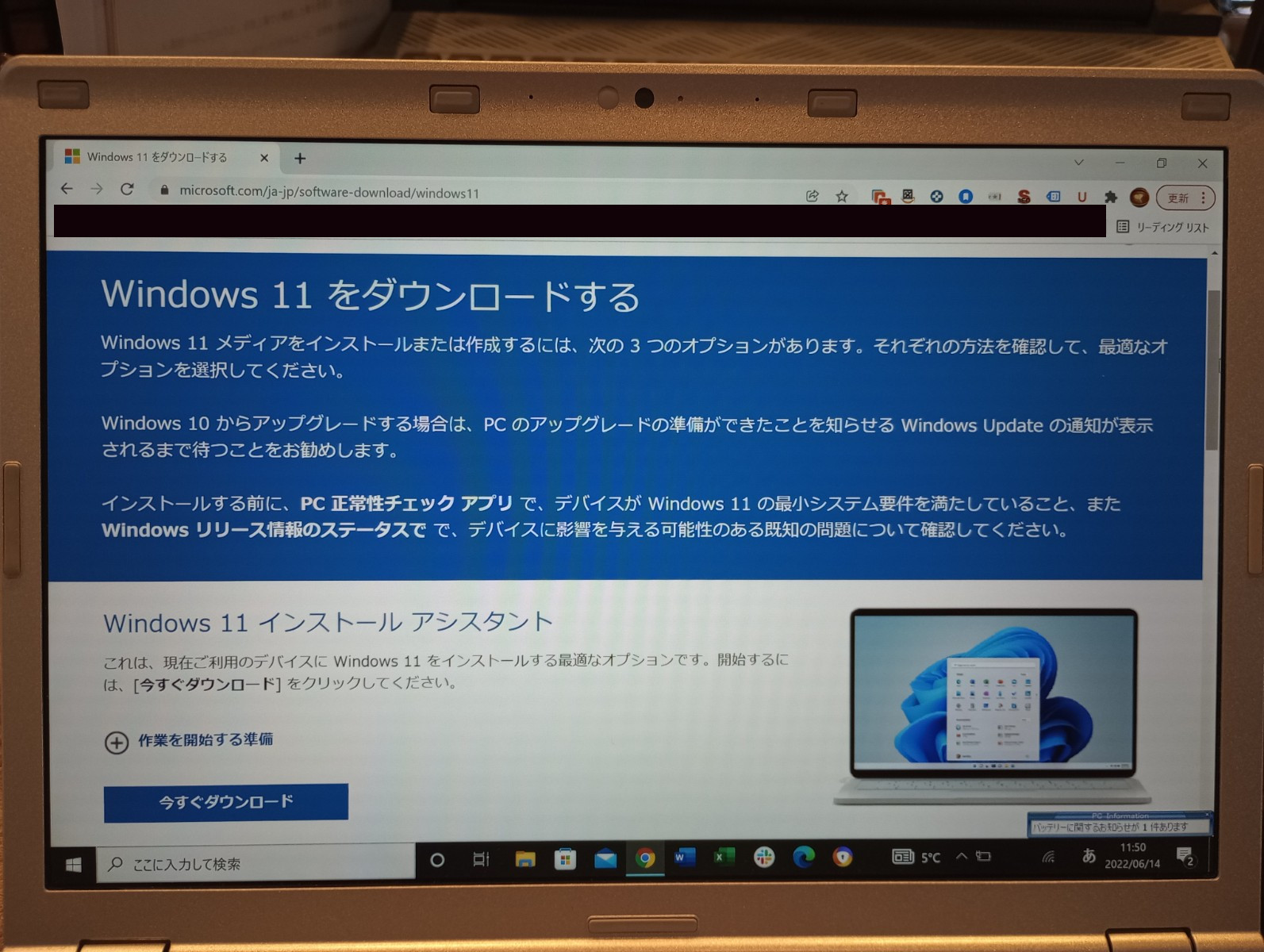
このページ内の「Windows 11インストール アシスタント」の項の「今すぐダウンロード」をクリックし、パソコンの任意の場所にダウンロードします。
※【注意】「Windows11 のインストール メディアを作成する」をダウンロードしないでください。
今回は、デスクトップにダウンロードしましたので、「Windows11InstallationAssistant」が現れました。

2.インストールする
「Windows Installation Assistant」をダブルクリックして、インストールしてください。
この画面で、「はい」を選びましょう。
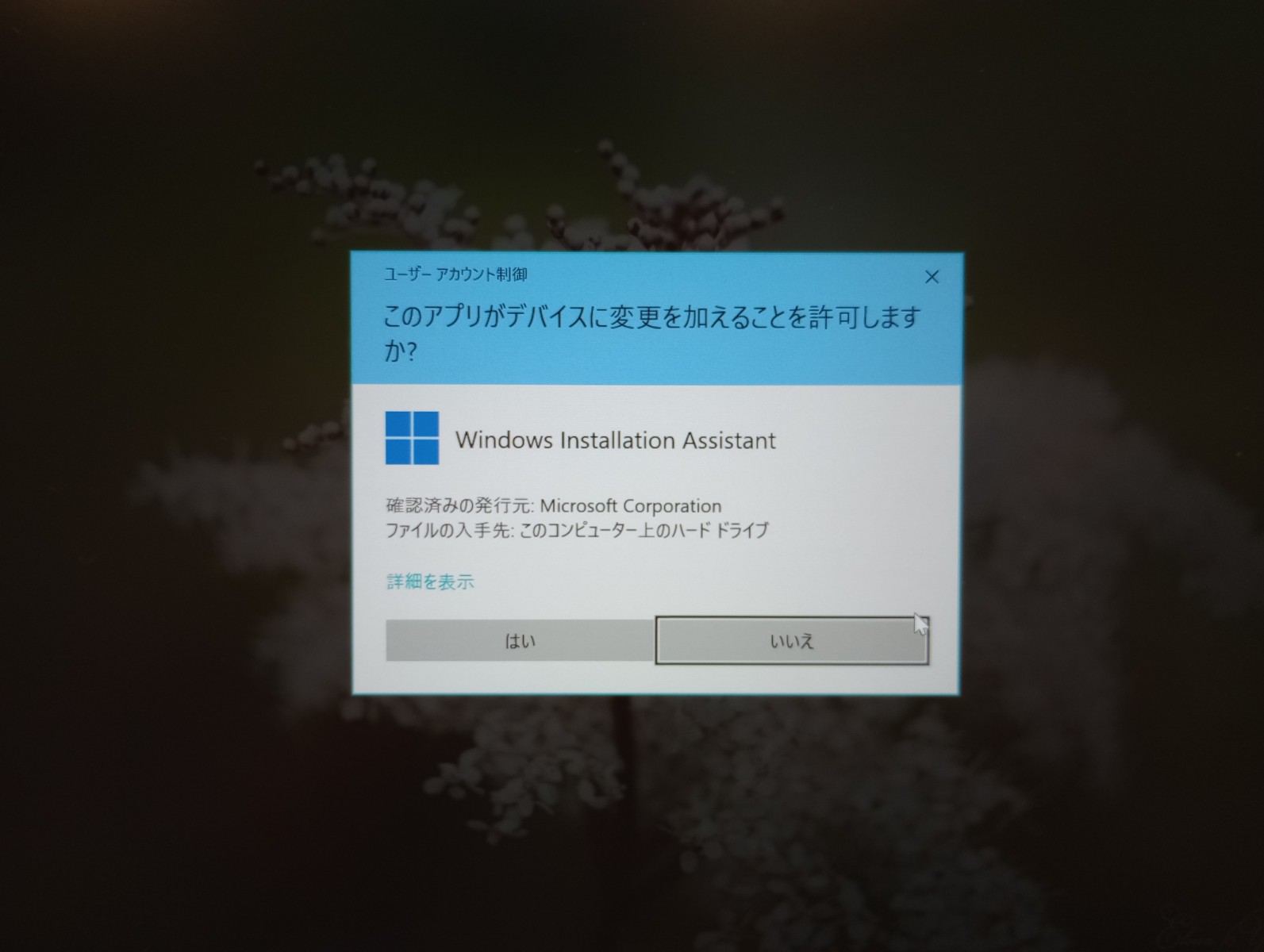
すると、このような画面が現れます。
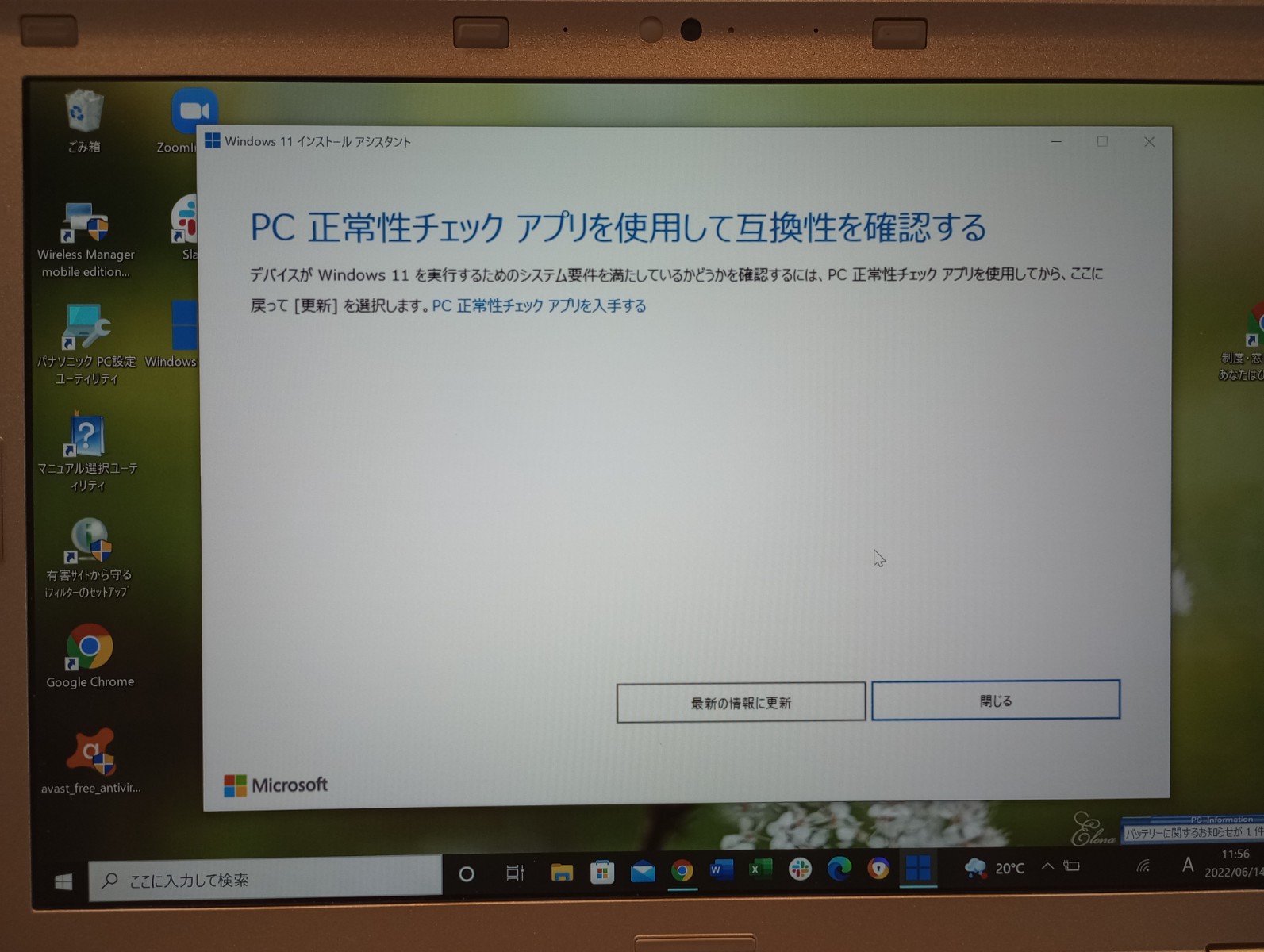
ここで、Windows11にアップグレードできるかどうかの確認をしなければなりません。
ポップアップ画面内の「PC正常性チェックアプリを入手する」をクリックしてください。
すると、次の画面に移動します。

「互換性の確認」の画面です。
ここで改めて「PC正常性チェックアプリのダウンロード」をクリックします。
上でご説明した「正常性チェックアプリケーション」と同じものが手に入ります。
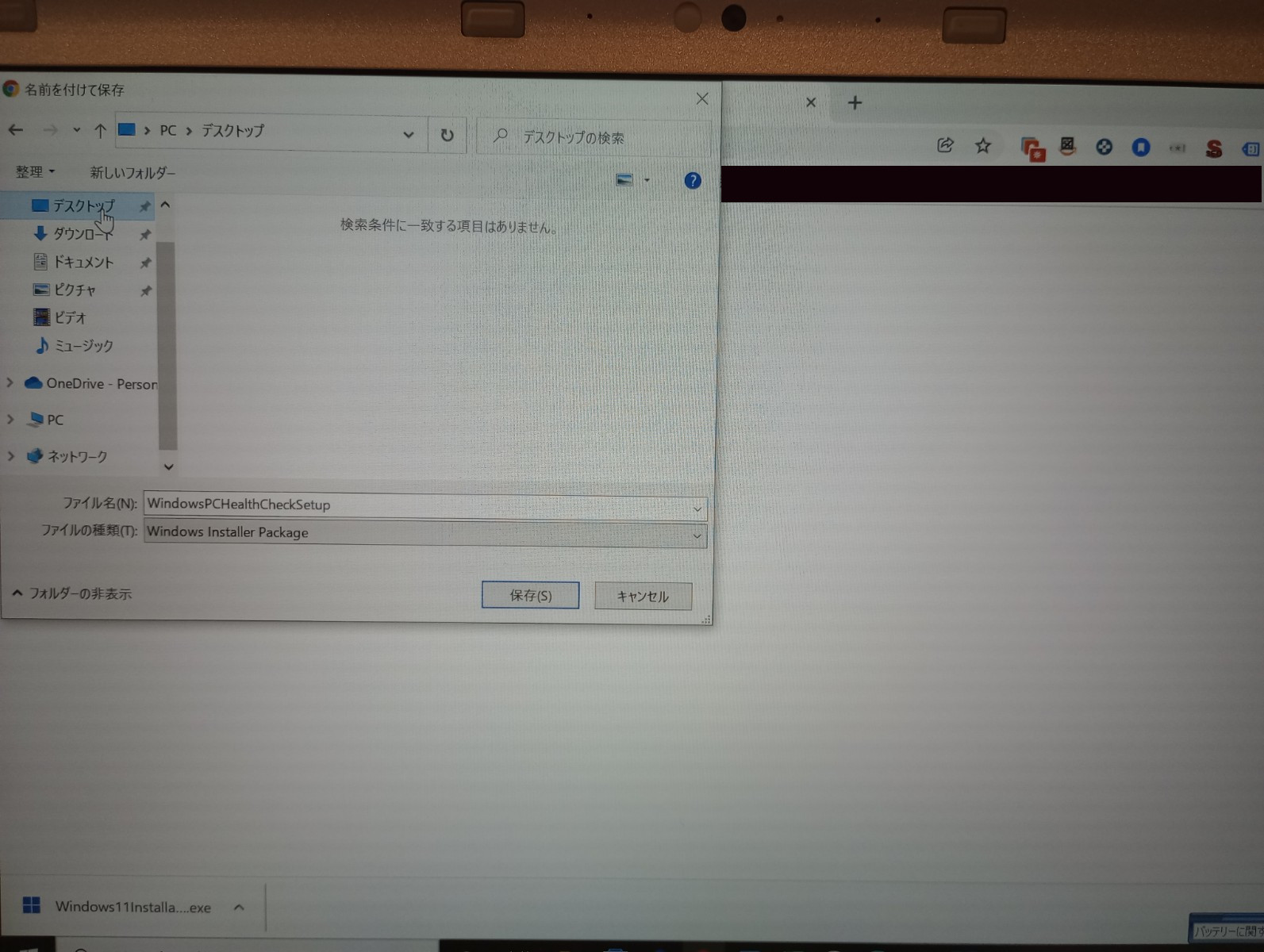
今回は、デスクトップにダウンロードしました。
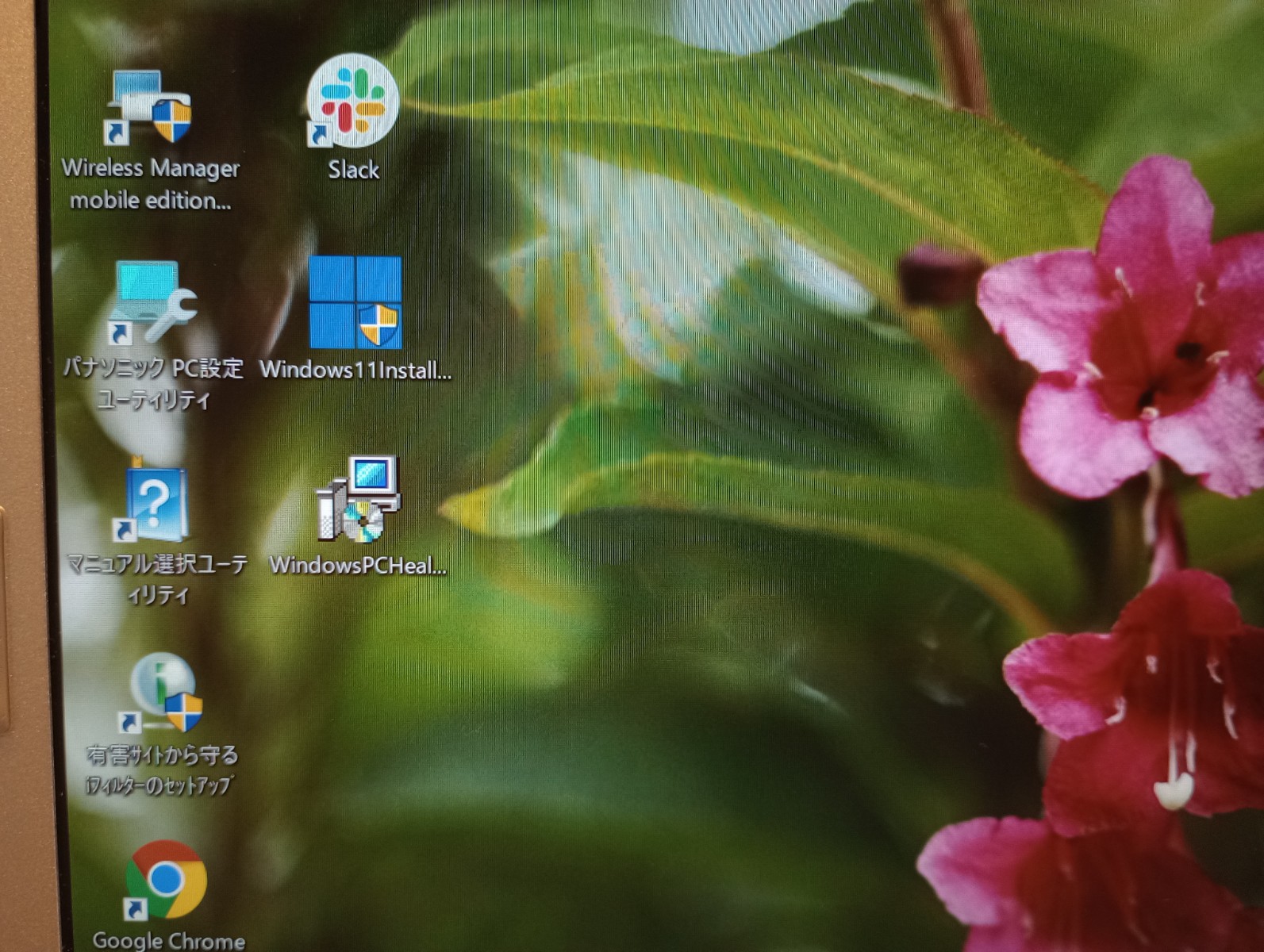
「WindowsPCHealthCheckSetup」をダブルクリックしてインストールします。
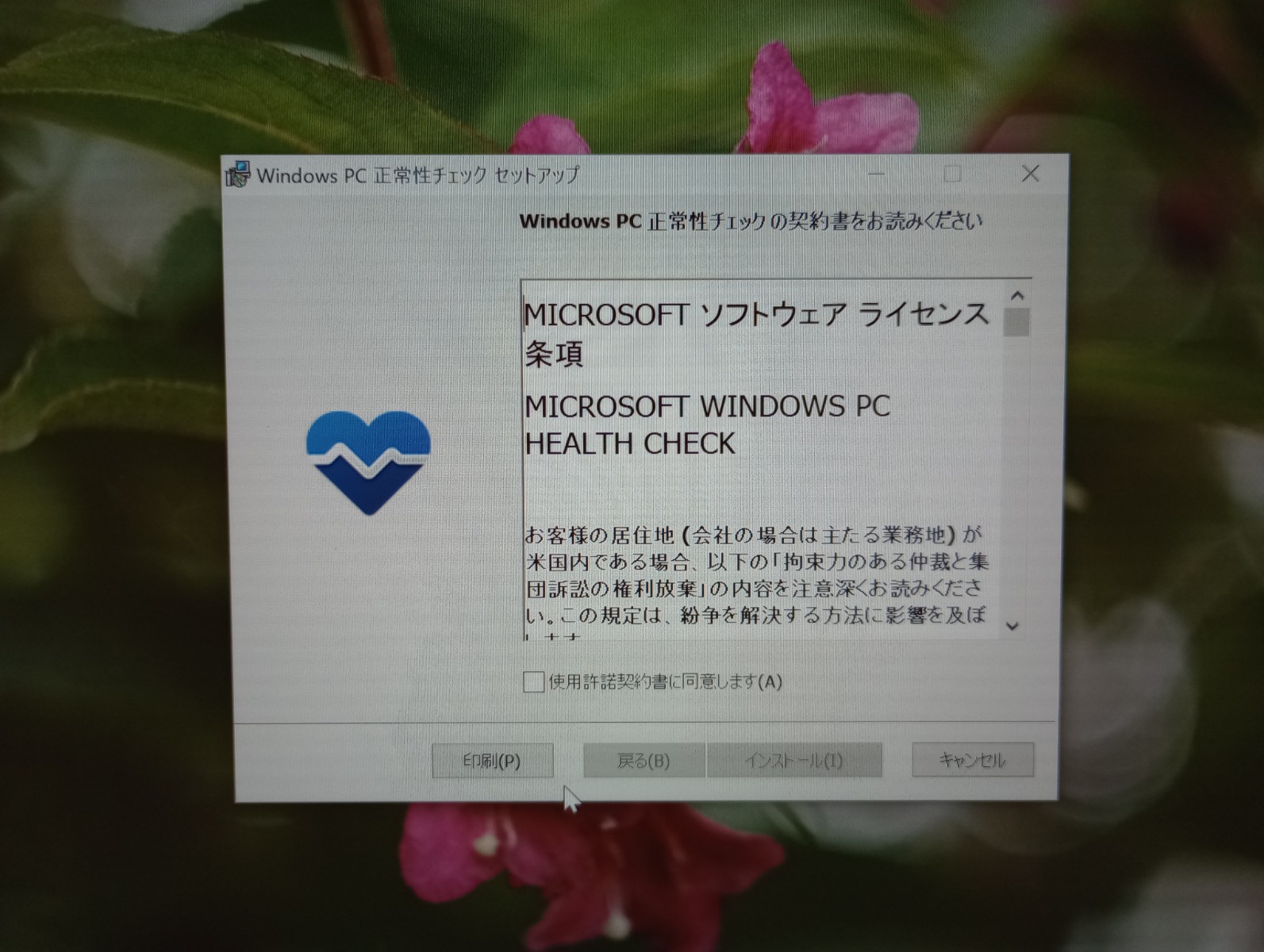
「使用許諾契約書に同意します」にチェックを入れ、インストールボタンをクリックしてください。
3.アップグレード要件を満たしているかを確認
「PC正常性チェックアプリケーション」を起動すると、次の画面が現れますので、「今すぐチェック」をクリックしてください。
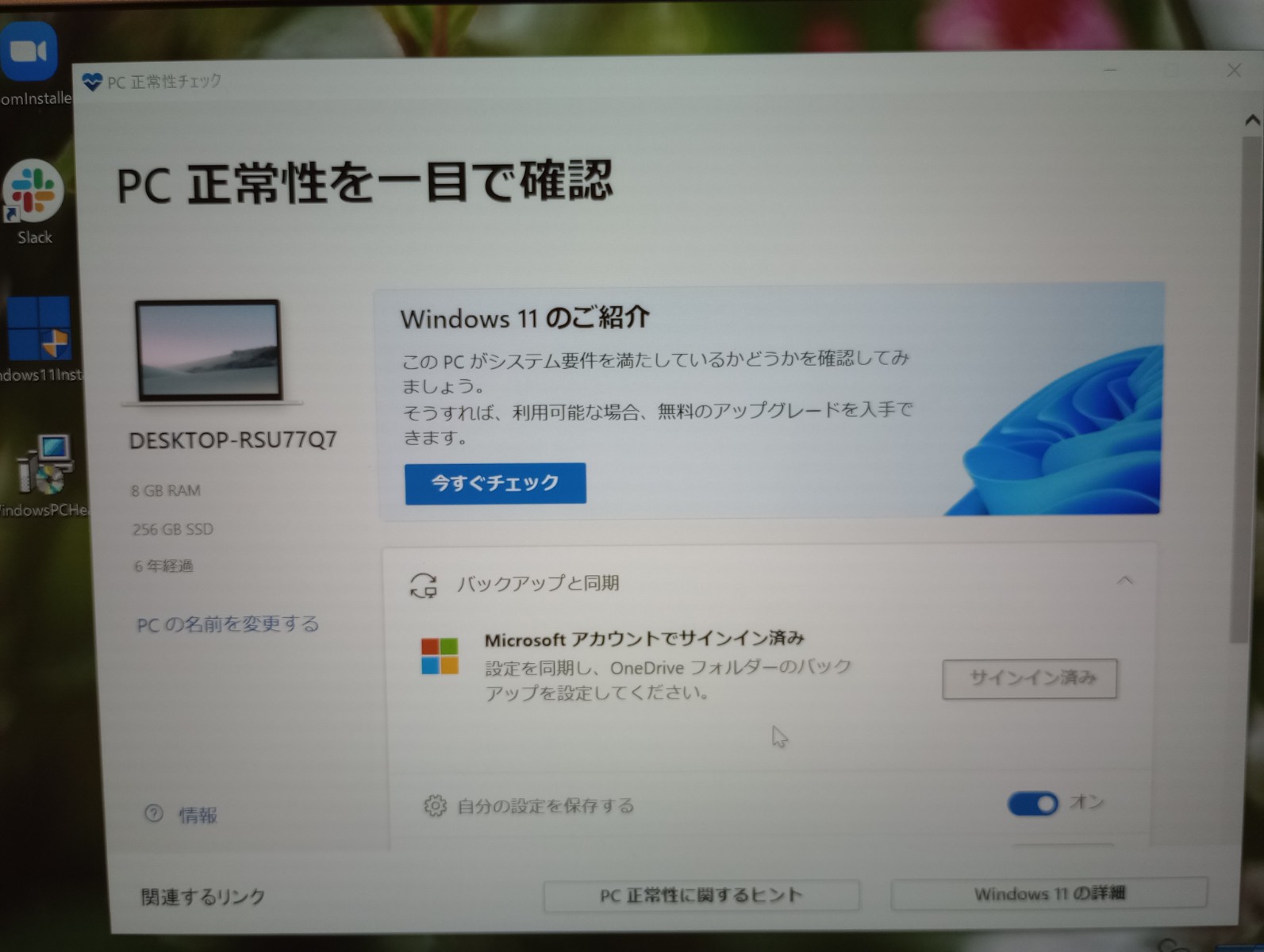
弊社スタッフのパソコンでは、次のような画面が現れました。
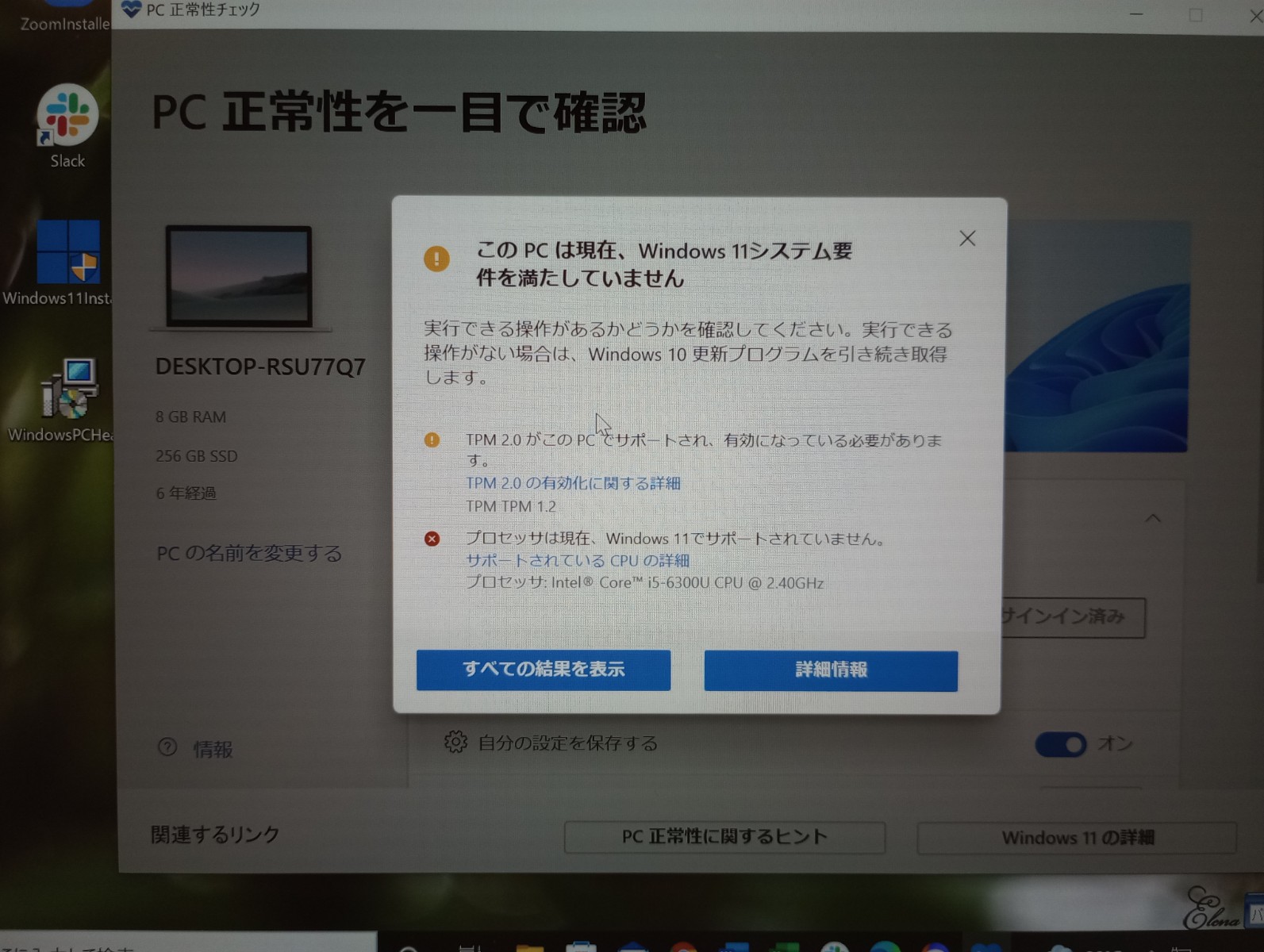
残念ながら、Windows11へのアップグレード要件を満たしていませんでした。
ネット上には「裏技」が流れているが、マネはNG!
もし、ネット上でWindows11へのアップグレードに関する「裏技」のような情報を目にしても、マネはしないでください。
Microsoft社も、同様の情報(Windows11のインストールメディアを作成する、など)を紹介してますが、いずれもある程度の知識が必要なうえ、何があっても保証はありません。
つまり、自己責任のもとでのWindows11へのアップグレードですので、起動しない、正常に動かない、といった現象が起きても、誰にもどうにもできません。
他にも、Windows11へのアップグレードで確認されているトラブル事例や、対処方法について知りたいときは、「【実例】Windows11へのアップグレードでの不具合例とその解消法」でもご覧ください。
ただ、どうしてもWindows11へのアップグレードが必要な場合、次のふたつの方法があります。
・Windows11へのアップグレードが可能なスペックのパソコンを買う
・Windows11へのアップグレード要件を満たさないパーツを交換する
それぞれ、見ていきましょう。
Windows11へのアップグレードが可能なスペックのパソコンを買う
現在使用中のWindows10のパソコンが購入から5年以上経過している場合、新たにパソコンを購入するという方法があります。
使い方にもよりますが、ノートパソコンの場合3~5年が買い替えの目安とされているからです。
ハードディスクもそうですが、バッテリーのもちが悪くなっていることもあるでしょう。
この場合、思い切ってWindows11へのアップグレードが可能なスペック、もしくは最初からWindows11が入っているパソコンに買い換えるのもひとつの方法です。
Windows11へのアップグレード要件を満たさないパーツを交換する
お手持ちのパソコンがまだまだ使えそうなとき、Windows11へのアップグレードに求められる要件のパーツへ交換するという方法もあります。
上でご紹介した「PC 正常性チェック アプリケーション」を使ったとき、どこがどう不足するのかが表示されます。
「パソコンを買い替えるまでもない」というときは、パーツ交換も検討してみてください。
Windows11へのアップグレードが不安な場合、ご相談ください
もし、「Windows11へのアップグレードをするべき?」「アップグレードしたいけれど、不安」というときは、どうぞ私たちにご相談ください。
Windows10や、Windows11とは、OS(Operating System)のことです。
OSは、たとえるなら「脳からこういう電気信号がでたら、こういう風に手を動かしなさい」という、基本的な指示を管理する大切なもの。
それを入れ替えるのですから、Windows11へのアップグレードは慎重にならなければなりません。
そもそも「アップグレードしてよいのか」も、いろいろな角度から慎重に検討して判断しましょう。
私達Daiju.tech(ダイジュテック)は、Windows11へのアップグレードにまつわる作業に対してアドバイスできますし、必要に応じてパーツの交換やパソコンの買い替えのお手伝いも致します。
企業さまの場合、日田市のIT導入サポート事業制度を利用できることもあります。
どうぞお気軽にこちらからお声かけください。
費用のお問い合わせだけでも歓迎です。

